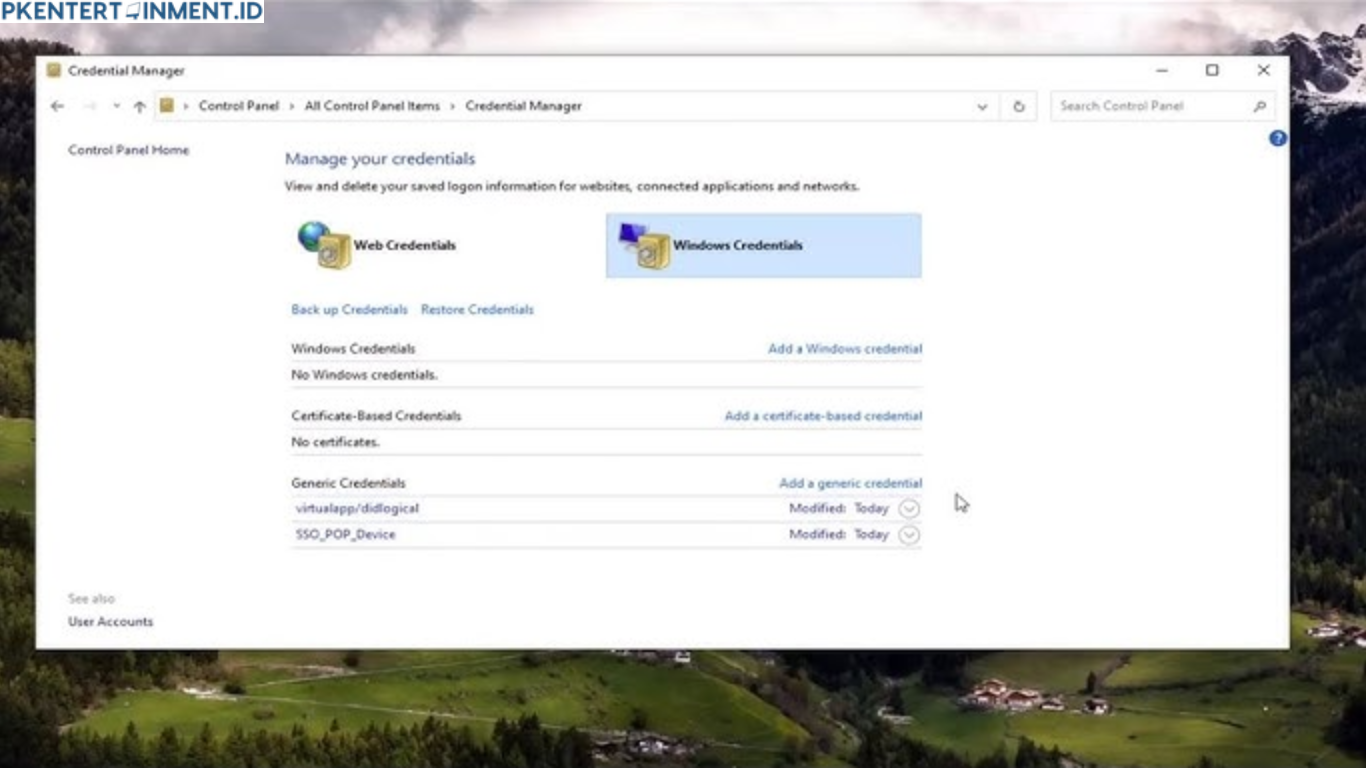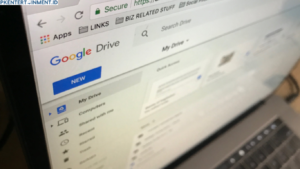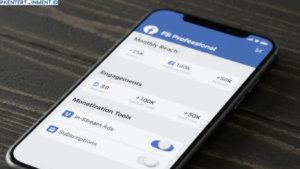Pernah nggak sih kamu mau sharing file antar komputer, tapi tiba-tiba Windows 11 malah muncul pop-up Network Credentials yang minta username dan password? Rasanya bikin geregetan banget, apalagi kalau kamu udah yakin semua koneksi LAN atau Wi-Fi berjalan lancar. Nah, masalah ini sering banget dialami pengguna Windows 11, terutama saat mencoba mengakses folder atau file di jaringan lokal.
Tapi tenang, kamu nggak sendirian kok. Di artikel ini, kamu bakal menemukan cara mengatasi network credentials Windows 11 yang selalu muncul saat sharing file, lengkap dari penyebabnya sampai langkah-langkah mengatasinya. Jadi, kamu nggak perlu pusing lagi setiap kali mau berbagi file antar perangkat.
Daftar Isi Artikel
Kenapa Network Credentials Sering Muncul di Windows 11
Sebelum masuk ke cara mengatasinya, penting banget buat tahu dulu kenapa notifikasi ini bisa muncul. Biasanya, pesan Enter Network Credentials muncul karena Windows menganggap akses jaringan kamu butuh autentikasi demi keamanan. Tapi dalam beberapa kasus, ini malah jadi penghalang saat kamu cuma mau sharing file sederhana.
Beberapa penyebab utamanya antara lain:
- Password Protected Sharing masih aktif
Windows punya fitur keamanan yang hanya mengizinkan pengguna tertentu mengakses file yang dibagikan. - Akun pengguna tidak dikenali di jaringan lain
Komputer tujuan mungkin belum mengenali akun kamu, jadi sistem otomatis meminta verifikasi. - Setelan jaringan tidak sinkron
Pengaturan sharing dan network discovery belum diaktifkan dengan benar. - Credential lama tersimpan di Windows
Kadang, Windows menyimpan kredensial lama yang sudah nggak cocok dengan sistem sekarang.
Nah, kalau kamu sudah tahu penyebabnya, sekarang saatnya belajar cara memperbaikinya satu per satu.
Cara Mengatasi Network Credentials Windows 11 yang Selalu Muncul
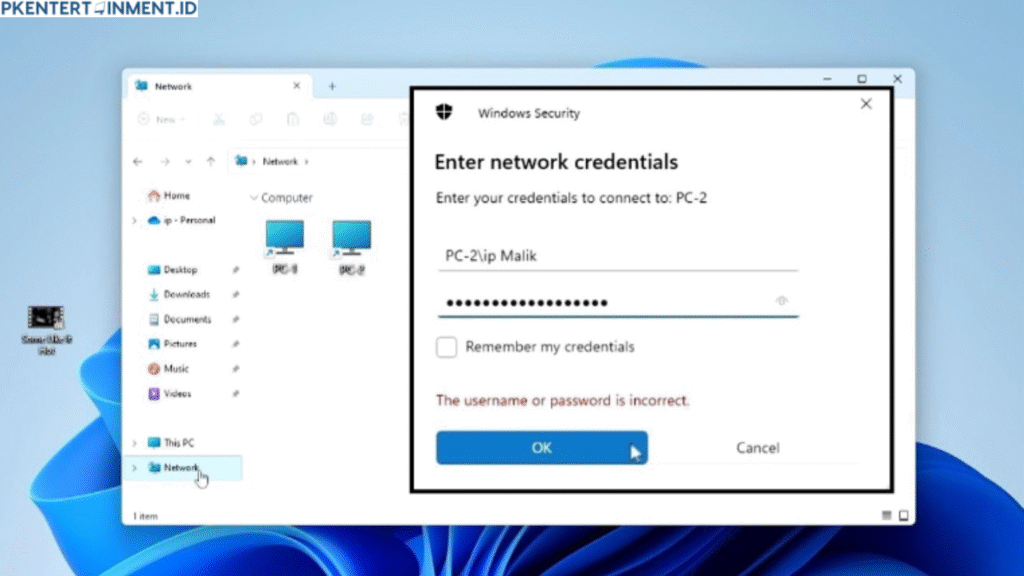
1. Matikan Password Protected Sharing
Langkah pertama yang paling sering berhasil adalah mematikan fitur Password Protected Sharing. Caranya mudah banget: